作成日:2021.08.12
更新日:2021.08.12

Jw_cad を初めて使うとき、はじめの一歩として線を引いてみる方も多いのではないでしょうか。
CAD で図面を書くときに最も利用する機能の一つなため、線が引けなければ図面を書くことはできません。
そんな重要な線コマンドを今回は解説します。
Jw_cad で線を引く際、作成したい線によって書き方が少し変わります。
例えば交点などの点を読み取って線を書く場合や、決まった角度に直線を引きたいときなど線コマンドを使い分けるシーンは1枚の図面の中でも何度かあるでしょう。
今回は最も基本的な線を引く方法、水平・垂直方向にまっすぐ線を引く方法、決まった長さで線を引く方法を順に紹介します。
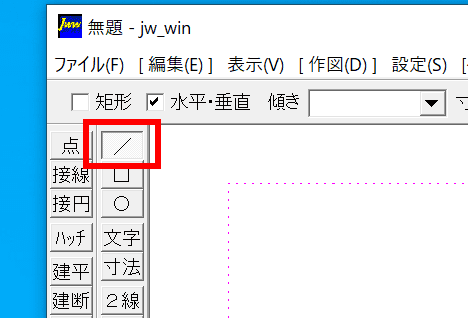



以上が、最も基本的な線の引き方です。
次に、オプションを変更して線を引いてみましょう。
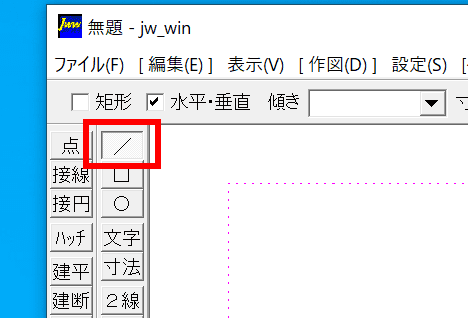



水平・垂直な線はずれのない図面を書くためには必須の機能です。
直線を書く場合は目安で線を引くのではなく、水平・垂直オプションへチェックを入れて直線を引けるようにしましょう。
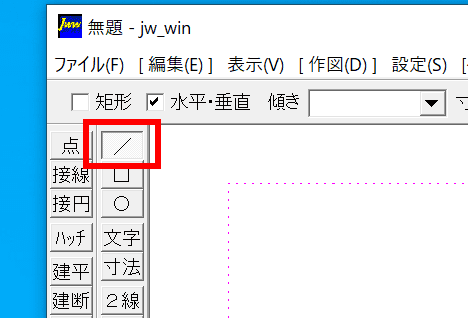



長さの決まった部品を書くときなどによく使われる機能です。